ライン、円弧、カーブを、次のように小さなパーツにカットすることができます。
- オブジェクトを任意の位置でカット
- オブジェクトを同一サイズの複数パーツにカット
- オブジェクトに孔あけ
次の方法で、オブジェクトをカットします。
- オブジェクトを選択します。
- [編集]タブ > [トリム]パネル > [カット]ツールバーをクリックすると、[トリム (面間 / 面線間 / 面曲線間)]が表示されます。
ヒント: 適切なオブジェクトが選択されていない場合、トリムカット ツールバーが表示されている間に選択を変更することができます。
- 次のいずれかの操作を行います。
- オブジェクトを任意の位置で切り取り
オブジェクトを切り取る位置をクリックします。 円、または、閉じたカーブの場合、これらの始点からカッティングポイントまでの位置で 2 つに切取られます。
- オブジェクトを同一サイズの複数パーツに切取り
パーツ数 に値を入力、または、ドロップダウンリストから数を選択します。 オブジェクトが、指定の数の同一サイズのパーツに切取られます。
- オブジェクトに孔あけ
選択オブジェクト上で、孔をあける位置をクリックします。
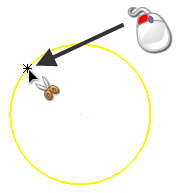
孔の終点まで クリックアンドドラッグ します。
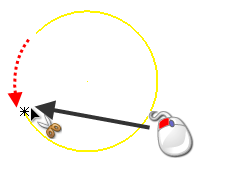
マウスボタンを放します。
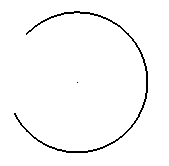
- オブジェクトを任意の位置で切り取り
注: 開いたオブジェクト(ラインなど)に孔を作成して、オブジェクトを効率的に 2 つに分割することができます。
ヒント: ポイントの数値ラベルを有効にしている場合は、ワイヤーフレーム カーブおよび複合カーブに対するトリム カット操作時にラベルが表示されます。